Puoi rimuovere facilmente gli annunci da Windows senza installare alcuna app!
Tutti odiamo le pubblicità. Non solo infastidiscono e rovinano la nostra esperienza di navigazione, ma rallentano anche i nostri PC. Se utilizzi il browser Chrome da un po’, potresti conoscere le estensioni per il blocco degli annunci. Con i blocchi degli annunci, è possibile bloccare facilmente gli annunci sul browser web.
Tuttavia, cosa succede se ti dico che puoi installare un blocco annunci a livello di sistema su Windows 10? In realtà è possibile, ma è necessario impostare un DNS personalizzato come AdGuard.
spettacolo
Cos’è il DNS di AdGuard?
DNS di AdGuard è un modo infallibile per bloccare la pubblicità sul sistema operativo Windows. È gratuito e facile da usare, quindi non avrai nemmeno bisogno di installare un client DNS per eliminare gli annunci.
Chiunque abbia a cuore la privacy può utilizzare AdGuard DNS poiché protegge i dati personali. Rimuove ogni sistema di tracciamento e analisi dai siti Web visitati. Diamo un’occhiata ad alcune delle funzionalità principali di AdGuard DNS.
Funzionalità di AdGuard DNS
A differenza di ogni altro DNS pubblico, AdGuard offre più funzionalità e opzioni. Quindi, diamo un’occhiata ad alcune delle funzionalità principali di AdGuard DNS.
- Blocca gli annunci pubblicitari da qualsiasi luogo, incluse app, browser, giochi, siti Web, ecc.
- Rimuove tracker online e sistemi di analisi dai siti Web.
- La funzione di protezione della famiglia blocca tutti i siti Web per adulti.
- AdGuard non richiede installazione ed è completamente gratuito.
Come configurare e utilizzare il server DNS AdGuard
Bene, la parte di installazione sarà semplice. Segui questi semplici passaggi per configurare il server DNS AdGuard su Windows.
1. Prima di tutto, fai clic su Impostazioni.


2. Ora fai clic sull’opzione Rete e Internet.
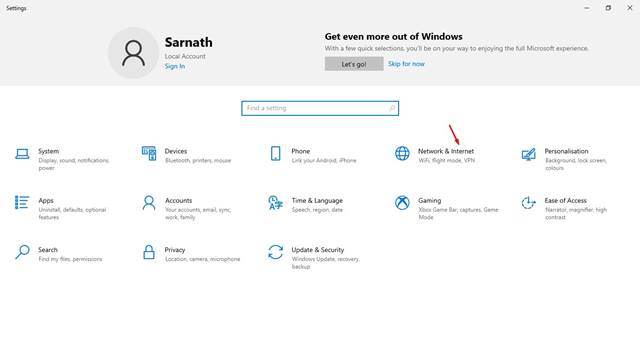
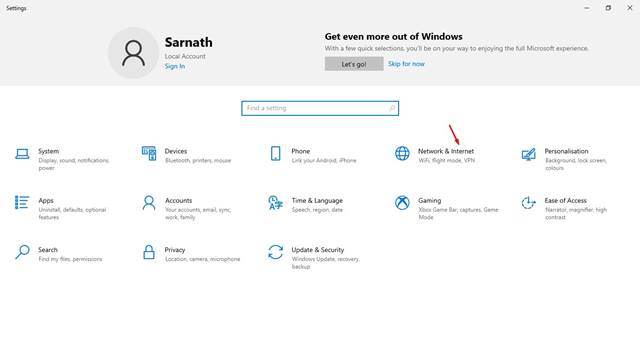
3. Scorri verso il basso e fai clic su Modifica impostazioni adattatore.
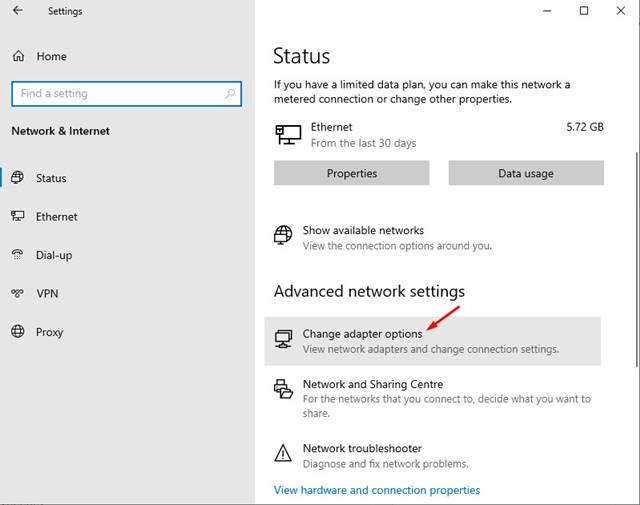
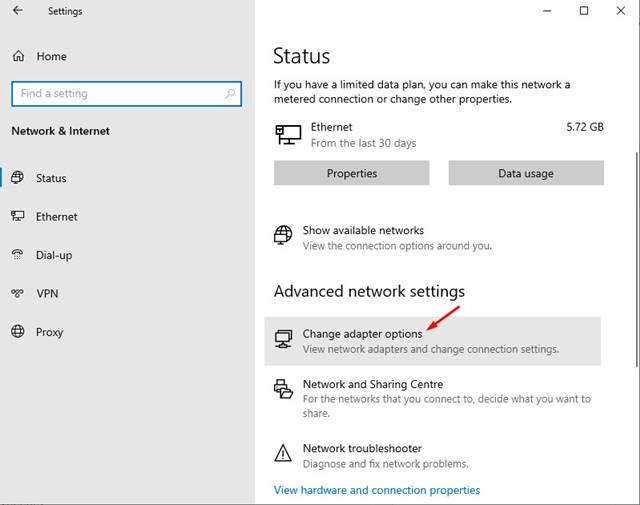
4. Fare clic con il tasto destro sulla connessione attiva e selezionare Proprietà.
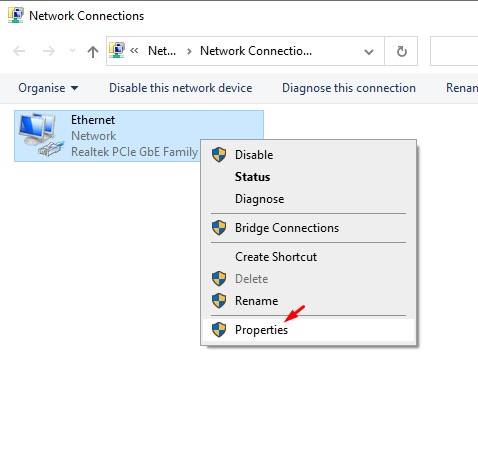
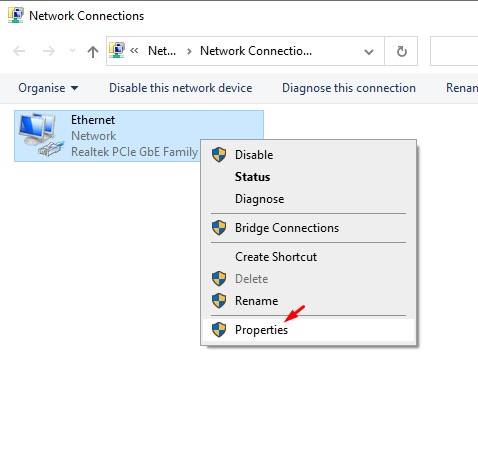
5. Trova il protocollo Internet versione 4 (TCP/IP) e fai clic su Proprietà.
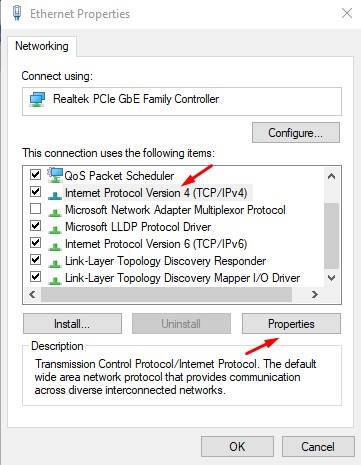
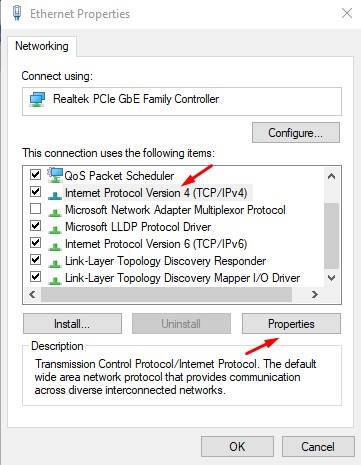
6. Ora utilizza i seguenti indirizzi di server DNS:
To Block Ads: 94.140.14.14 94.140.15.15
To Block Adult Sites: 94.140.14.15 94.140.15.16
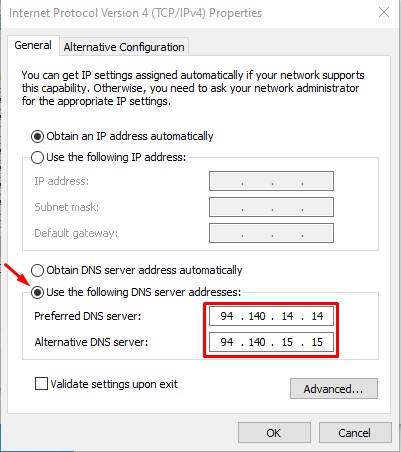
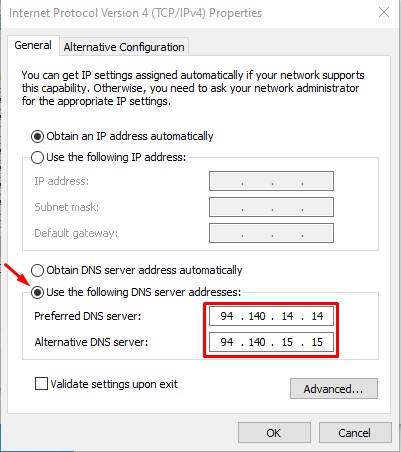
7. Una volta terminato, fare clic sul pulsante OK.
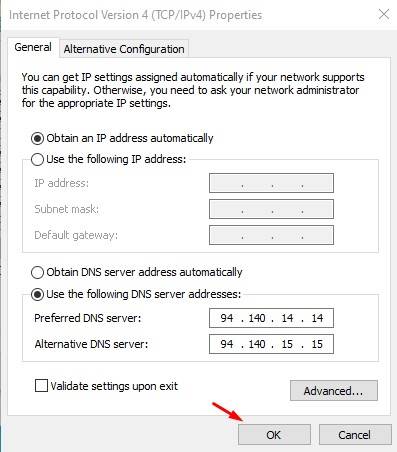
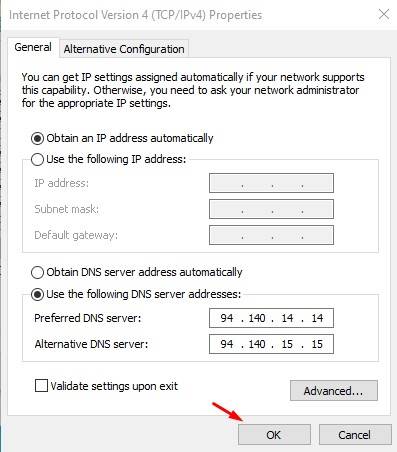
Questo articolo riguarda la configurazione di AdGuard DNS su Windows 10. AdGuard DNS funziona a livello di sistema, rimuovendo annunci da app, giochi, browser Web, ecc. Spero che questo articolo ti abbia aiutato! Per favore condividilo anche con i tuoi amici.
